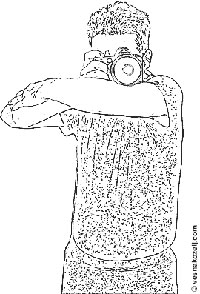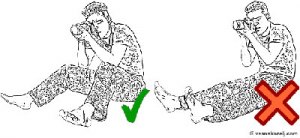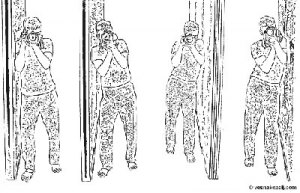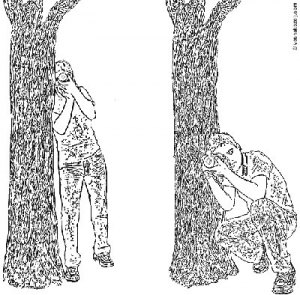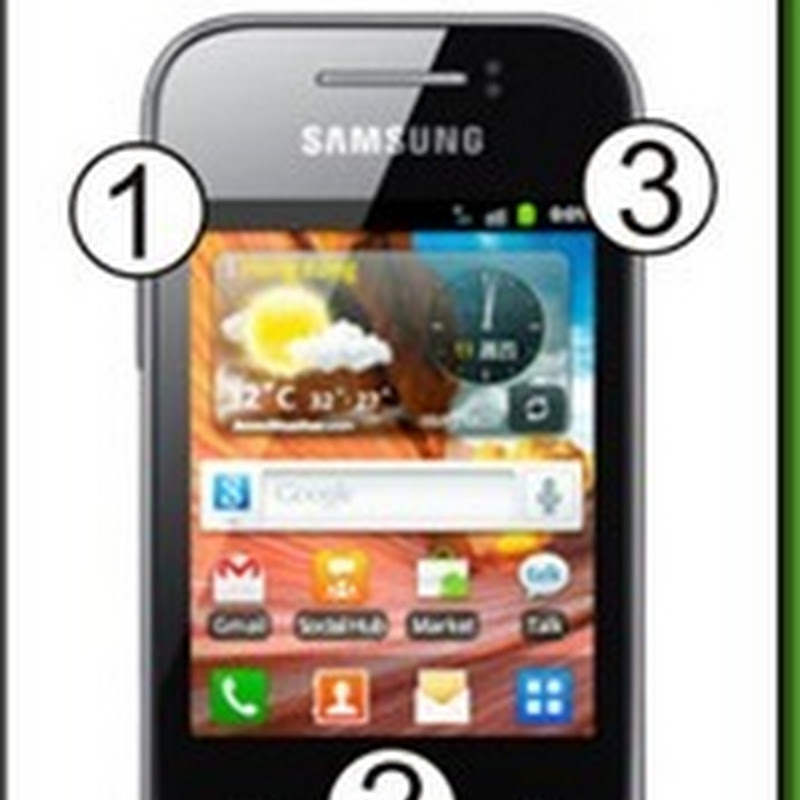DSLR adalah singkatan dari Digital Single Lens Reflex.
Digital artinya kamera tersebut mengambil gambar secara digital, bukan memakai film.
Single Lens artinya memakai lensa tunggal (single) untuk melihat dan mengambil gambar. Kamera tipe lain adalah Twin Lens Reflex (TLR), yang memungkinkan untuk melihat melalui lensa sebelah atas dan mengambil gambar melalui lensa kedua, yang terletak di bagian bawah.
Reflex artinya kamera memantulkan gambar (image) dari sebuah cermin, lalu ke cermin atau prisma kedua. Hal ini memungkinkan anda melihat objek yang diambil melalui lensa yang digunakan untuk mengambil gambar, artinya apa yang anda lihat adalah sama dengan image yang diambil oleh kamera.
Pilihan mode shooting

Berikut ini adalah
dasar dari mode pengambilan gambar(shooting) dan cara terbaik menggunakannya. Tiap merk kamera (Nikon dan Canon adalah yang paling umum dan populer) mungkin memiliki sedikit perbedaan dalam pilihan mode shooting. Namun fungsi-fungsi dasar yang penting biasanya sama antara tiap kamera, yakni sebagai berikut:
– Full Automatic Mode
– Portrait Mode
– Landscape Mode
– Close-Up Mode
– Sports Mode
– Manual Mode
Full Automatic Mode
 Full Automatic Mode
Full Automatic Modeditandai dengan kotak berwarna hijau. Ide dari mode ini adalah si kamera akan
mendeteksi kondisi cahaya dan aspek pengambilan gambar lainnya, lalu secara otomatis menyesuaikan settingnya dengan situasi tersebut.
Beberapa pengguna kurang menyukai mode ini, karena terkadang menyebabkan flash menyala otomatis (bukan hal yang bagus untuk foto berkualitas tinggi), dan terkadang ada kendala pada object yang bergerak cepat… yakni menjadi kabur.
Portrait Mode
Foto yang bagus adalah yang fokus hanya pada wajah sang subject, memperlihatkan secara detail bagian mata (paling penting), warna kulit, rambut, dan lain sebagainya. Dia benar-benar fokus pada hal-hal tersebut, dan membuat kabur background yang ada.
Saat memakai Portrait Mode, pastikan subject anda terlindung dengan baik. Cahaya matahari yang berlebihan juga kurang bagus sebab akan menimbulkan bayangan yang tidak menarik. Cahaya yang lembut (di pagi hari atau menjelang sore hari) adalah yang terbaik.
Jika anda tidak mendapatkan cukup cahaya, kamera akan memakai flash yang mana hal tersebut sangat tidak disarankan! Cahaya yang sangat terang dari flash tidak bagus untuk warna atau kualitas foto.
Yang terakhir, model yang akan difoto harus berada dalam kondisi diam. Sebab setting ini tidak menangani gerakan dengan cukup baik, yang dapat menimbulkan kesan kabur pada hasil akhir.
Landscape Mode
 Landscape Mode
Landscape Modeditandai dengan gambar pegunungan, sebab jika anda hendak memotret pegunungan sebaiknya memakai mode Landscape.
Mode ini juga bagus untuk mengambil gambar object yang jauh, atau untuk memotret “lukisan besar” dari sebuah pemandangan yang berisi bermacam aspek.
Saat memakai Landscape Mode, ada beberapa hal yang terjadi:
– Warna biru dan hijau menjadi lebih cerah pada hasil gambar.
– Kamera akan menyesuaikan setting sehingga sebagian besar object akan terfokus. Hal ini sangat berbeda dengan Portrait Mode, dimana anda hanya menghendaki wajah dari subject yang menjadi fokus.
– Mode ini cukup baik digunakan pada object bergerak, namun bukan cara yang paling baik.
Close Up Mode
 Close Up Mode
Close Up Modeditandai dengan gambar bunga, biasanya tulip, sebab biasanya bunga menjadi subject umum untuk close up.
Saat memakai mode Close Up, kamera akan menyesuaikan setting sehingga hanya sebagian kecil gambar yang menjadi fokus, sisanya akan menjadi agak buram. Sangat bagus untuk foto bunga, serangga, embun, dan subject lain yang ingin anda ambil dan menonjolkan detail secara close-up.
Beberapa tips menggunakan Close Up Mode:
– Pastikan anda mendapat cahaya yang memadai
– Tahan posisi tangan setenang mungkin, coba juga untuk menahan napas. Atau bisa juga menggunakan tripod jika anda memilikinya.
– Jangan coba-coba menggunakan mode ini untuk object yang bergerak, sebab anda akan mendapatkan hasil yang sangat kabur.
Sports Mode
 Sports Mode
Sports Mode ditandai dengan gambar orang sedang berlari.
Di mode Sports, kamera akan menyesuaikan kecepatan shutter menjadi secepat mungkin. Artinya dia akan mencoba yang terbaik untuk menangkap sebuah gambar dalam momen yang sangat singkat!
Mode ini sangat bagus untuk memotret anak-anak, binatang, event olahraga, atau menangkap semua hal yang bergerak cepat.
Mode ini juga memungkinkan anda mengambil gambar secara cepat, antara
satu foto ke foto yang lain, menciptakan suatu rangkaian foto yang cukup menarik.
Manual Mode
 Manual Mode
Manual Mode ditandai dengan huruf M.
Manual Mode memerlukan latihan yang cukup banyak, namun sangat layak untuk dipelajari. Saat memotret menggunakan mode Manual, anda dapat mengontrol setiap aspek dari foto anda untuk menghasilkan hasil yang terbaik.
Apa yang bisa disetel saat menggunakan Manual Mode?
– Menyetel ISO untuk menyesuaikan sensitivitas kamera terhadap cahaya.
– Menyetel bukaan (aperture), juga dikenal dengan F-Stop, untuk menyesuaikan seberapa besar gambar yang akan dijadikan fokus. Hanya sebagian kecil (seperti di Close Up Mode) atau cukup besar (seperti di Outdoor Mode).
– Menyetel kecepatan rana (shutter), yang menentukan seberapa cepat kamera mengambil sebuah gambar. Kecepatan tinggi akan menangkap object yang bergerak cepat namun membutuhkan lebih banyak cahaya. Sedangkan kecepatan rendah dapat dioperasikan pada kondisi yang lebih minim cahaya namun diperlukan pegangan yang mantap.
– Menyetel fokus secara manual untuk memastikan kamera benar-benar fokus pada area yang tepat.
Lebih lengkap mengenai cara memotret memakai Manual Mode akan ditampilkan pada artikel berikutnya. Jadi tetap pantau
InfoGaptekdan jangan lupa
daftarkan email anda supaya tidak ketinggalan informasi menarik lainnya!

Sumber artikel dan foto : http://learni.st/users/sarah.welle/boards/77211-how-to-use-a-dslr-camera